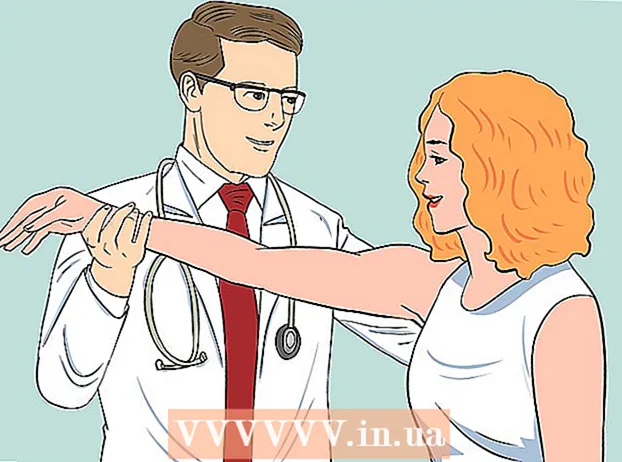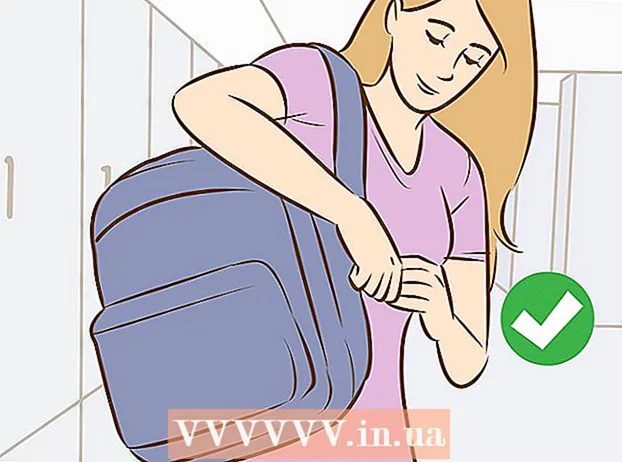Höfundur:
Tamara Smith
Sköpunardag:
22 Janúar 2021
Uppfærsludagsetning:
1 Júlí 2024
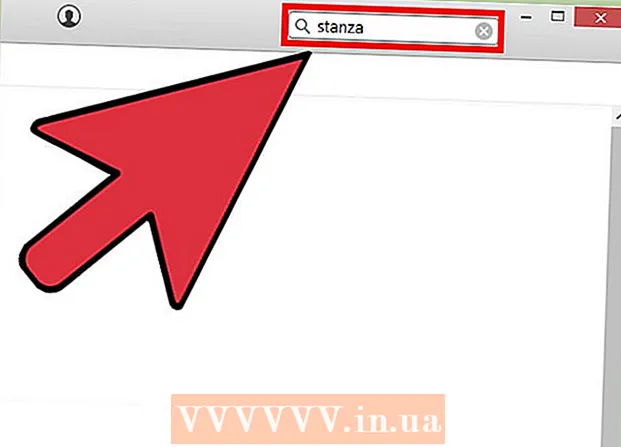
Efni.
- Að stíga
- Aðferð 1 af 10: EPUBReader fyrir Firefox
- Aðferð 2 af 10: MagicScroll rafbókalesari fyrir Chrome
- Aðferð 3 af 10: FBReader fyrir Windows
- Aðferð 4 af 10: MobiPocket Reader fyrir Windows
- Aðferð 5 af 10: Icecream rafbókalesari fyrir Windows
- Aðferð 6 af 10: Caliber fyrir Windows
- Aðferð 7 af 10: Aldiko bókalesari fyrir Android
- Aðferð 8 af 10: Umbreyta EPUB skrám
- Aðferð 9 af 10: Lestu EPUB skrár á Kindle
- Aðferð 10 af 10: Lestur EPUB á Macintosh tölvunni þinni
EPUB bækur eru rafbækur á opnum uppruna sem þú getur hlaðið niður. Oft er ekki hægt að opna EPUB skrár með raflesara. EPUB samanstendur í raun af 2 skrám, ZIP skrá sem inniheldur gögnin og XML skrá sem lýsir gögnum í ZIP skránni. Þú getur opnað EPUB skrár með því að umbreyta þeim eða með því að hlaða niður viðeigandi lesanda.
Að stíga
Aðferð 1 af 10: EPUBReader fyrir Firefox
 Sæktu EPUBReader viðbót fyrir Firefox. Ef þú lest bækur á netinu er þetta frábært val. Farðu á addons.mozilla.org og leitaðu að EPUB Reader.
Sæktu EPUBReader viðbót fyrir Firefox. Ef þú lest bækur á netinu er þetta frábært val. Farðu á addons.mozilla.org og leitaðu að EPUB Reader. - Þú gætir þurft að endurræsa vafrann til að nota viðbótina.
Aðferð 2 af 10: MagicScroll rafbókalesari fyrir Chrome
 Í Google Chrome skaltu fara í Chrome vefverslun og leita þar að MagicScroll rafbókaralesaranum. Settu síðan upp réttu viðbótina fyrir vafrann þinn.
Í Google Chrome skaltu fara í Chrome vefverslun og leita þar að MagicScroll rafbókaralesaranum. Settu síðan upp réttu viðbótina fyrir vafrann þinn.  Farðu á opinberu vefsíðu Magicscroll frá Chrome til að bæta EPUB skrám við bókasafnið þitt. Smelltu á „Bæta bók við bókasafnið þitt“ til að byrja að vinna með viðbót vafrans.
Farðu á opinberu vefsíðu Magicscroll frá Chrome til að bæta EPUB skrám við bókasafnið þitt. Smelltu á „Bæta bók við bókasafnið þitt“ til að byrja að vinna með viðbót vafrans.  Þú getur ekki aðeins hlaðið inn skrá sem þegar er til á tölvunni þinni, heldur getur þú einnig sett tengil á skrá á Netinu. Gerðu þetta til að halda áfram.
Þú getur ekki aðeins hlaðið inn skrá sem þegar er til á tölvunni þinni, heldur getur þú einnig sett tengil á skrá á Netinu. Gerðu þetta til að halda áfram.  Þegar þú hefur hlaðið skránni verður bókin í bókasafninu þínu. Það eru 2 bækur sem nú hefur verið bætt við persónulega bókasafnið þitt, en þú getur eytt þeim hvenær sem þú vilt.
Þegar þú hefur hlaðið skránni verður bókin í bókasafninu þínu. Það eru 2 bækur sem nú hefur verið bætt við persónulega bókasafnið þitt, en þú getur eytt þeim hvenær sem þú vilt.  Tvísmelltu á bókarkápuna til að opna EPUB í Chrome vafranum þínum.
Tvísmelltu á bókarkápuna til að opna EPUB í Chrome vafranum þínum.
Aðferð 3 af 10: FBReader fyrir Windows
 Farðu á opinberu vefsíðu FBReader og hlaðið niður þessu forriti.
Farðu á opinberu vefsíðu FBReader og hlaðið niður þessu forriti. Byrjaðu forritið. Smelltu á annað táknið til vinstri, bók með stóru grænu plúsmerki, til að leita í tölvunni þinni að rafbókum.
Byrjaðu forritið. Smelltu á annað táknið til vinstri, bók með stóru grænu plúsmerki, til að leita í tölvunni þinni að rafbókum.  Gluggi birtist síðan með öllum stillingum sem hægt er að breyta. Stilltu það að vild og ýttu á „Ok“.
Gluggi birtist síðan með öllum stillingum sem hægt er að breyta. Stilltu það að vild og ýttu á „Ok“.  EPUB mun nú opna í FBReader.
EPUB mun nú opna í FBReader.
Aðferð 4 af 10: MobiPocket Reader fyrir Windows
 MobiPocket Reader fyrir Windows er vinsæll lesandi fyrir EPUB skrár. Sæktu skrána.
MobiPocket Reader fyrir Windows er vinsæll lesandi fyrir EPUB skrár. Sæktu skrána. - Þegar það hefur verið hlaðið niður, tvísmelltu á skrána til að setja hana upp og stilltu forritið eins og þú vilt.
Aðferð 5 af 10: Icecream rafbókalesari fyrir Windows
 Sæktu og settu upp Icecream Ebook Reader frá opinberu vefsíðunni.
Sæktu og settu upp Icecream Ebook Reader frá opinberu vefsíðunni. Byrjaðu forritið. Þú getur nú dregið rafbók í dagskrárgluggann eða smellt á „Bæta bók við bókasafnið til að byrja að lesa“. Þetta opnar Windows Explorer svo þú getur leitað að skrám á tölvunni þinni.
Byrjaðu forritið. Þú getur nú dregið rafbók í dagskrárgluggann eða smellt á „Bæta bók við bókasafnið til að byrja að lesa“. Þetta opnar Windows Explorer svo þú getur leitað að skrám á tölvunni þinni.  Þegar bók er bætt við forritið geturðu skoðað titilinn, höfundinn, dagsetninguna sem skránni var bætt við og aðrar upplýsingar. Tvísmelltu á titil bókarinnar til að opna hana.
Þegar bók er bætt við forritið geturðu skoðað titilinn, höfundinn, dagsetninguna sem skránni var bætt við og aðrar upplýsingar. Tvísmelltu á titil bókarinnar til að opna hana.  Eftir það verður EPUB sjálfgefið opnað af Icecream rafbókalesara.
Eftir það verður EPUB sjálfgefið opnað af Icecream rafbókalesara.
Aðferð 6 af 10: Caliber fyrir Windows
 Farðu á opinberu vefsíðu Caliber og halaðu niður hugbúnaðinum.
Farðu á opinberu vefsíðu Caliber og halaðu niður hugbúnaðinum. Eftir að forritið er hleypt af stokkunum verður þér kynnt velkomin töframaður Caliber, með möguleika á að velja tungumál og staðsetningu fyrir bækurnar þínar þegar þeim er bætt við Caliber.
Eftir að forritið er hleypt af stokkunum verður þér kynnt velkomin töframaður Caliber, með möguleika á að velja tungumál og staðsetningu fyrir bækurnar þínar þegar þeim er bætt við Caliber. Næsta skref töframannsins er að velja rafbókartækið þitt. Ef líkanið þitt er ekki á listanum skaltu velja „Generic“ tæki.
Næsta skref töframannsins er að velja rafbókartækið þitt. Ef líkanið þitt er ekki á listanum skaltu velja „Generic“ tæki.  Þegar þú ert búinn með töframanninn verðurðu færður í aðalforritsgluggann. Smelltu á „Bæta við bókum“ til að opna Windows Explorer og vafra um tölvuna þína fyrir EPUB skrár, eða einfaldlega dragðu og slepptu þeim í Caliber gluggann.
Þegar þú ert búinn með töframanninn verðurðu færður í aðalforritsgluggann. Smelltu á „Bæta við bókum“ til að opna Windows Explorer og vafra um tölvuna þína fyrir EPUB skrár, eða einfaldlega dragðu og slepptu þeim í Caliber gluggann.  Tvísmelltu á titil bókarinnar til að opna hana með Caliber.
Tvísmelltu á titil bókarinnar til að opna hana með Caliber.
Aðferð 7 af 10: Aldiko bókalesari fyrir Android
 Sæktu Aldiko bókalesarann af Google Play og keyrðu þetta forrit á Android þínum.
Sæktu Aldiko bókalesarann af Google Play og keyrðu þetta forrit á Android þínum. Strjúktu skjáinn frá vinstri til hægri til að opna valmyndina. Pikkaðu á „Skrár“ til að fá yfirlit yfir allar rafbækur á Android tækinu þínu. Þar sem þessi rafbókalesari notar EPUB sniðið, verða þeir birtir sjálfkrafa.
Strjúktu skjáinn frá vinstri til hægri til að opna valmyndina. Pikkaðu á „Skrár“ til að fá yfirlit yfir allar rafbækur á Android tækinu þínu. Þar sem þessi rafbókalesari notar EPUB sniðið, verða þeir birtir sjálfkrafa.  Smelltu á EPUB sem þú vilt skoða í Aldiko Book Reader og ýttu á "Open" til að opna það strax eða smelltu á "Import" til að bæta þessari skrá við bókasafnið þitt.
Smelltu á EPUB sem þú vilt skoða í Aldiko Book Reader og ýttu á "Open" til að opna það strax eða smelltu á "Import" til að bæta þessari skrá við bókasafnið þitt.
Aðferð 8 af 10: Umbreyta EPUB skrám
 Sæktu EPUB. Þú getur fundið ókeypis EPUB á vefsvæðum eins og projectgutenberg.org og epubbooks.com. Sæktu skrána í tölvuna þína og samstilltu hana við raflesarann þinn ef þú vilt lesa bókina í slíku tæki.
Sæktu EPUB. Þú getur fundið ókeypis EPUB á vefsvæðum eins og projectgutenberg.org og epubbooks.com. Sæktu skrána í tölvuna þína og samstilltu hana við raflesarann þinn ef þú vilt lesa bókina í slíku tæki.  Settu skrána á stað þar sem þú getur auðveldlega fundið hana. Þú getur valið að búa til nýja möppu fyrir EPUB skrár svo að þú getir umbreytt mörgum skrám á sama tíma.
Settu skrána á stað þar sem þú getur auðveldlega fundið hana. Þú getur valið að búa til nýja möppu fyrir EPUB skrár svo að þú getir umbreytt mörgum skrám á sama tíma.  Farðu á ókeypis viðskiptavef, svo sem Zamzar.com eða Epubconverter.com. Þessar vefsíður umbreyta 1 skrá í einu.
Farðu á ókeypis viðskiptavef, svo sem Zamzar.com eða Epubconverter.com. Þessar vefsíður umbreyta 1 skrá í einu. - Ef þú vilt umbreyta mörgum EPUB skrám á sama tíma er þægilegra að hlaða niður breyti. Farðu á download.cnet.com og leitaðu að rafbókarhugbúnaði. Lestu dóma og sóttu breytirinn. Settu forritið upp og umbreyttu mörgum skrám á sama tíma.
 Finndu þann hluta vefsíðunnar sem ætlað er að breyta EPUB í PDF. Einnig er hægt að velja að breyta í Kindle (Amazon), Microsoft eða Sony rafbókarformið.
Finndu þann hluta vefsíðunnar sem ætlað er að breyta EPUB í PDF. Einnig er hægt að velja að breyta í Kindle (Amazon), Microsoft eða Sony rafbókarformið.  Smelltu á „Umbreyta skrá núna“ eða einfaldlega notaðu vafrann ef hann er til. Finndu skrána sem á að umbreyta á tölvunni þinni.
Smelltu á „Umbreyta skrá núna“ eða einfaldlega notaðu vafrann ef hann er til. Finndu skrána sem á að umbreyta á tölvunni þinni.  Smelltu á Breyta. Bíddu eftir að umbreytingunni ljúki. Fyrir stórar bækur getur þetta tekið frá nokkrum mínútum upp í 1 klukkustund, allt eftir internettengingu.
Smelltu á Breyta. Bíddu eftir að umbreytingunni ljúki. Fyrir stórar bækur getur þetta tekið frá nokkrum mínútum upp í 1 klukkustund, allt eftir internettengingu.  Sæktu PDF hlekkinn í tölvuna þína. Færðu það úr Downloads möppunni í möppuna þar sem þú vistaðir rafbækurnar.
Sæktu PDF hlekkinn í tölvuna þína. Færðu það úr Downloads möppunni í möppuna þar sem þú vistaðir rafbækurnar.  Samstilltu möppuna við raflesarann þinn næst þegar þú tengir hana við tölvuna þína.
Samstilltu möppuna við raflesarann þinn næst þegar þú tengir hana við tölvuna þína.
Aðferð 9 af 10: Lestu EPUB skrár á Kindle
 Sæktu Caliber af calibre-ebook.com. Caliber er stjórnunartæki rafbóka. Það er rafræn lesandi, bókasafn og umbreytingartæki.
Sæktu Caliber af calibre-ebook.com. Caliber er stjórnunartæki rafbóka. Það er rafræn lesandi, bókasafn og umbreytingartæki. - Þetta er besta lausnin fyrir þá sem eru með marga raflesara þar sem hún gerir þér kleift að umbreyta EPUB skrám í ýmis önnur snið og vista á bókasafninu þínu.
 Smelltu á skrána til að opna hana. Veldu aðaltungumál og gerð raflesara.
Smelltu á skrána til að opna hana. Veldu aðaltungumál og gerð raflesara.  Hafðu umsjón með skjölunum þínum. Smelltu á „Bæta við bókum“ til að bæta skrám við Caliber bókasafnið þitt.
Hafðu umsjón með skjölunum þínum. Smelltu á „Bæta við bókum“ til að bæta skrám við Caliber bókasafnið þitt.  Veldu skrárnar sem þú vilt umbreyta. Veldu MOBI sniðið svo að þú getir skoðað rafbókina á Kindle.
Veldu skrárnar sem þú vilt umbreyta. Veldu MOBI sniðið svo að þú getir skoðað rafbókina á Kindle.  Smelltu á „Tengjast / deila“ til að deila því með Kveikjunni þinni. Sumir rafrænir lesendur þurfa tengingu við tölvuna.
Smelltu á „Tengjast / deila“ til að deila því með Kveikjunni þinni. Sumir rafrænir lesendur þurfa tengingu við tölvuna.
Aðferð 10 af 10: Lestur EPUB á Macintosh tölvunni þinni
 Sæktu iBook forritið úr App Store. Settu forritið upp. Næst þegar þú rekst á EPUB birtist iBook táknið. Opnaðu skjalið til að lesa EPUB.
Sæktu iBook forritið úr App Store. Settu forritið upp. Næst þegar þú rekst á EPUB birtist iBook táknið. Opnaðu skjalið til að lesa EPUB.  Finndu Stanza forritið í App Store (þetta virkar líka á iOS tæki). Þú getur hlaðið því niður á tölvuna þína, iPhone eða iPad til að opna EPUB skrár.
Finndu Stanza forritið í App Store (þetta virkar líka á iOS tæki). Þú getur hlaðið því niður á tölvuna þína, iPhone eða iPad til að opna EPUB skrár. - Smelltu á Mac skjalaskrána þína í Mac í Mac til að setja upp forritið. Flettu og finndu EPUB skrár til að lesa með forritinu.